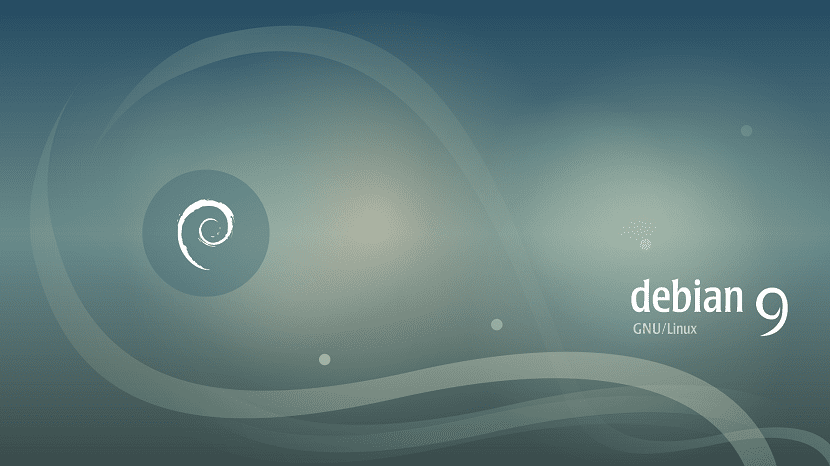
Los usuarios que tienen y utilizan Debian desde hace tiempo habrán notado como en su sistema operativo se les pregunta por la actualización del kernel o si desean eliminar kernels. A muchos de vosotros os desconcertará tal situación y otros se preguntarán si su sistema operativo dejará de funcionar si eliminan un kernel antiguo.
Con este artículo queremos ayudaros a solventar estas dudas así como a optimizar vuestra distribución Debian, quitando paquetes que no son necesarios dentro de la distribución y que pueden originar problemas futuros con programas o paquetes nuevos.
La base de cada distribución Gnu/Linux es el kernel de Linux. De ahí que el nombre sea Linux y no solo GNU. Cada cierto tiempo, las distribuciones actualizan o lanzan una versión de kernel nueva que soluciona algún bug o es la última versión que el equipo de Kernel ha lanzado. Cuando instalamos la última versión, Debian deja el kernel antiguo y carga el nuevo kernel.
Con el paso del tiempo, podemos llegar a tener diez o veinte versiones nuevas del kernel que solo ocupa espacio en el disco duro y que pueden provocar problemas futuros. Por lo general, solo necesitamos una versión de kernel, aunque por seguridad, se suele tener dos versiones, una que funciona sin ningún problema y la última versión.
Para eliminar los kernels antiguos, primero hemos de saber que versión utilizamos, para ello abrimos la terminal y escribimos lo siguiente:
uname -sr
Esto nos indicará la versión del kernel que usamos. Ahora hemos de mirar cuantos kernels tenemos instalados en nuestro Debian, para ello escribimos lo siguiente en la terminal:
dpkg -l | grep linux-image | awk '{print$2}'
Esto nos mostrará todos los kernels instalados. Ahora hemos de elegir los kernels a eliminar y hacerlo de la manera siguiente:
sudo apt remove --purge linux-image-X.XX-X-generic sudo update-grub2 sudo reboot
Esto será con cada versión del kernel que queramos eliminar. Si queremos hacerlo de manera automática, existe un programa llamado byobu que lo hará de manera automática. Para ello, primero hemos de instalarlo de la siguiente manera:
sudo apt install byobu
Y luego ejecutarlo de la siguiente manera:
sudo purge-old-kernels --keep 2
Esto eliminará todos los kernels antiguos y dejará solo dos versiones por seguridad. Como podéis ver, el sistema es sencillo y no solo mejorará el rendimiento de la distribución sino que tendréis más espacio para vuestros paquetes o archivos.
Solo tengo un kernel en mi sistema Debian : uname -sr
Linux 4.9.0-3-amd64.
Instalé Debian kde hace unas semanas ( lsb_release -a
No LSB modules are available.
Distributor ID: Debian
Description: Debian GNU/Linux 9.1 (stretch)
Release: 9.1
Codename: stretch) y funciona perfectamente. No se actualiza y es que tampoco le hace falta. Veo por ahí que ya hay sistemas con el kernel 4.12 pero Debian es impasible y funciona con pasitos muy cortos pero muy seguros.
En cualquier caso la información del post es excelente para tenerla muy en cuenta cuando se den las circunstancias precisas, por lo que doy las gracias a su autor.
Esto mismo valdría para fedora?. Gracias
Me gustaría conocer su opinión sobre MX_Linux, la distribución que está marcando la gran diferencia.
Gracias muy buen artículo
Prueba a desinstalar un kernel tal y como tu lo explicas con byobu y verás que no hace nada de nada. Lo sabrías si te hubieras tomado el tiempo de probarlo y no de tan solo copiarlo de otra página donde lo explican igual, e igualmente no funciona. Haceis mucho daño a Linux con esto.